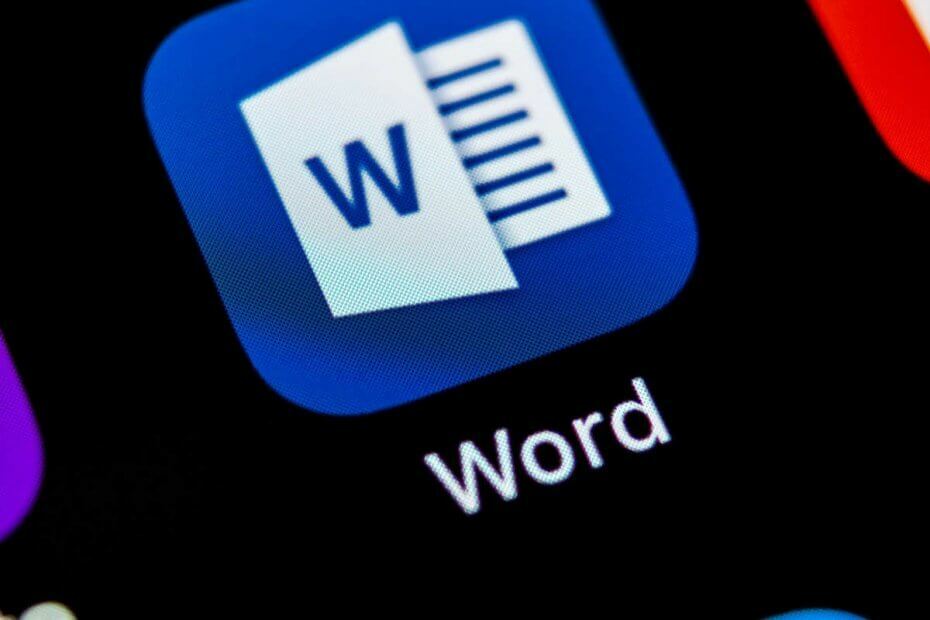- Microsoft Word는 아마도 시장에서 가장 잘 알려진 텍스트 편집기 중 하나일 것입니다.
- 유감스럽게도 많은 사용자가 Mac에서 Normal.dotm 오류를 보고했으며 이 문서에서는 이를 수정하는 방법을 보여 드리겠습니다.
- 우리는 과거에 Mac을 광범위하게 다루었으며 자세한 내용은 다음을 확인하십시오. Mac 문제 해결 문서.
- 더 많은 Mac 뉴스 및 가이드를 보려면 전용 페이지를 방문하십시오. 맥 허브.
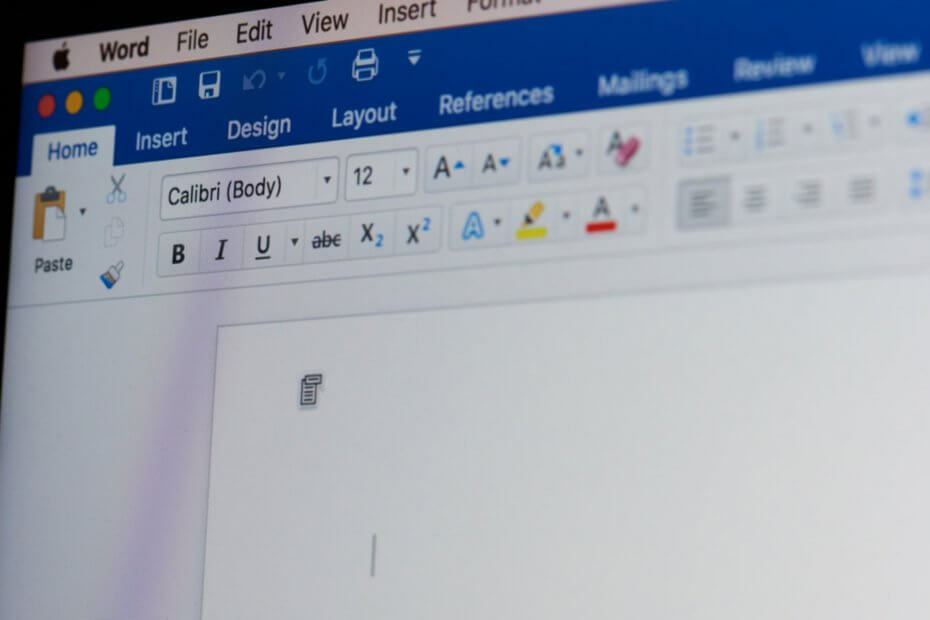
엑스다운로드 파일을 클릭하여 설치
- Fortect 다운로드 및 설치 당신의 PC에.
- 도구의 스캔 프로세스 시작 문제의 원인이 되는 손상된 파일을 찾습니다.
- 마우스 오른쪽 버튼으로 클릭 복구 시작 도구가 고정 알고리즘을 시작할 수 있도록 합니다.
- 다음에서 Fortect를 다운로드했습니다. 0 이번 달 독자 여러분.
- 고급 바이러스 백신 및 PUP 보호
- 무제한 암호화 트래픽을 제공하는 VPN
- 필수 파일 자동 백업
- Mac 속도를 높이는 클리너 유틸리티
- 자녀 보호 기능
Intego로 Mac을 보호하세요!
Microsoft Word는 아마도 가장 많이 사용되는 텍스트 편집기 중 하나일 것입니다. 하지만 널리 사용되는 텍스트 편집기에서도 문제가 발생할 수 있습니다.
많은 사용자가 Word를 사용하는 동안 Mac에서 Normal.dotm 오류를 보고했습니다. 이 오류 메시지는 다소 성가실 수 있지만 이를 고칠 수 있는 방법이 있으며 오늘 그 방법을 알려드리겠습니다.
Mac에서 Normal.dotm 오류를 어떻게 수정합니까?
1. 사무실 업데이트
- 열려 있는 단어 또는 기타 Office 응용 프로그램.
- 선택하다 도움말 > 업데이트 확인.
- 이제 클릭 업데이트 확인 버튼을 다시 누릅니다.
이것은 Microsoft Office를 업데이트하는 가장 쉬운 방법이지만 다른 방법을 사용할 수도 있습니다.
2. Normal.dotm 파일 삭제
- Microsoft Office가 완전히 닫혀 있는지 확인하십시오.
- 누르다 커맨드 + 시프트 + G 입력
~/Library/Application Support/Microsoft/Office/User Templates/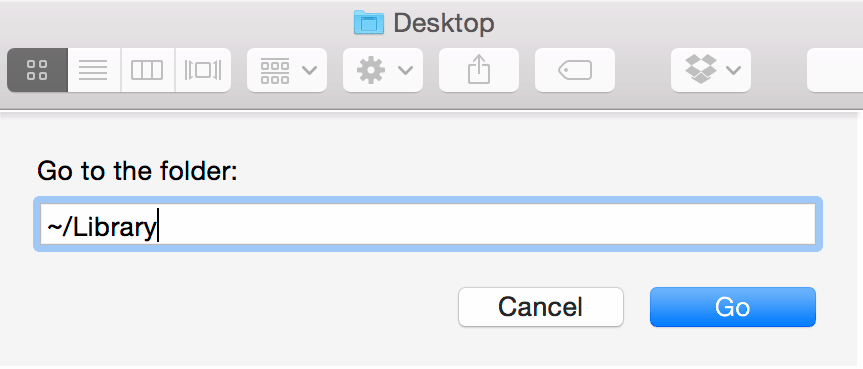
- 위치하고 있다 Normal.dotm 파일을 삭제합니다.
동일한 디렉토리에 Normal이라는 다른 파일이 있으면 삭제하십시오. 이렇게 하면 Word가 아무 문제 없이 시작됩니다.
다음 위치에서 Normal.dotm 파일을 삭제했다고 보고한 사용자는 거의 없습니다.
~/Library/Group Containers/UBF8T346G9.Office/User Content/Templates
사용자 템플릿 디렉토리에서 Normal.dotm을 사용할 수 없는 경우 해당 위치를 시도할 수 있습니다.
3. 문서를 템플릿으로 저장하고 있지 않은지 확인하세요.
- 선택하다 파일 > 다른 이름으로 저장.
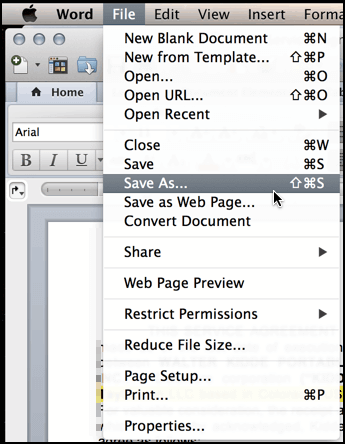
- 이제 템플릿 폴더에 파일을 저장하고 있지 않은지 확인하십시오.
- 또한 파일 형식을 확인하고 문서 또는 문서 저장할 때 포맷합니다.
이는 매우 확실한 해결책이지만 일부 사용자가 실수로 템플릿으로 저장 옵션을 선택하여 Normal.dotm 오류가 발생했습니다.
Mac에서 Normal.dotm 오류 메시지를 수정하는 것은 매우 간단하며 대부분의 경우 Normal.dotm 파일을 삭제하기만 하면 자동으로 다시 생성됩니다.
- 일반 Dotm을 어떻게 수정합니까?
Normal.dotm 오류를 수정하려면 Normal.dotm 파일을 찾아 삭제하기만 하면 됩니다. 그러면 Word에서 해당 파일을 다시 만듭니다.
- 정상적인 Dotm 오류는 무엇입니까?
Normal.dotm 오류는 Word의 일반 템플릿이 손상되어 Word 문서를 저장하지 못하는 경우에 나타납니다.
- 일반 Dotm을 삭제할 수 있습니까?
예, Normal.dotm 파일이 손상된 경우 삭제할 수 있습니다. 그냥 확인 마이크로 소프트 오피스 당신이 그것을 시도하는 동안 응용 프로그램이 실행되지 않습니다.

![템플릿 다운로드 중 문제 발생 [Fix]](/f/469a4570dee02ba186aefffe9f559cf8.jpg?width=300&height=460)